Apple Notes არის ერთ-ერთი ყველაზე პოპულარული შენიშვნების აპი და კარგი მიზეზების გამო. აპი უკვე თქვენს Apple მოწყობილობაზეა და შეგიძლიათ გამოიყენოთ ის, რომ ადვილად ჩაწეროთ თქვენი აზრები და სხვა რამ, რაც მოგვიანებით შეიძლება გამოგადგებათ.
დაკავშირებული კითხვა:
- როგორ გამოვიყენოთ Notes აპი თქვენს Mac-ზე: მომხმარებლის სრული სახელმძღვანელო
- როგორ გააკეთოთ უფრო ჭკვიანი შენიშვნები თქვენს iPad-ზე: ჩვენი მთავარი რჩევები
- როგორ გამოვიყენოთ ცნება iOS-ზე: სრული სახელმძღვანელო
- გაეცანით ამ რჩევებს, რათა გამოიყენოთ Notion უფრო ეფექტურად macOS-ზე
- როგორ შეინახოთ Apple შენიშვნები ადგილობრივად
თუმცა, Apple Notes არ არის ერთადერთი ადგილი, სადაც შეგიძლიათ ჩანიშვნები გააკეთოთ თქვენს iPhone-ზე, iPad-ზე ან Mac-ზე. Notion არის კიდევ ერთი პოპულარული ინსტრუმენტი იმავე მიზნით, და მას აქვს უამრავი სხვა ფუნქცია თქვენი დღის დაგეგმვისა და იმ მიზნების თვალყურის დევნებისთვის, რომელთაკენაც მუშაობთ. ამის გათვალისწინებით, შეიძლება დაგჭირდეთ ყველაფერი ერთ ადგილას შეინახოთ.
იმისათვის, რომ დაგეხმაროთ გადაწყვიტოთ რომელი აპი თქვენთვის უკეთესია, ჩვენ შევადგინეთ შენიშვნებისა და ცნების სრული შედარება შენიშვნების აღების მიზნით. თქვენ გაეცნობით თითოეული ხელსაწყოს ძირითადი შენიშვნების აღების შესაძლებლობებს, ასევე, თუ როგორ შეგიძლიათ მოაწყოთ თქვენი შენიშვნები და მრავალი სხვა.
ძირითადი შენიშვნების მიღების შესაძლებლობები

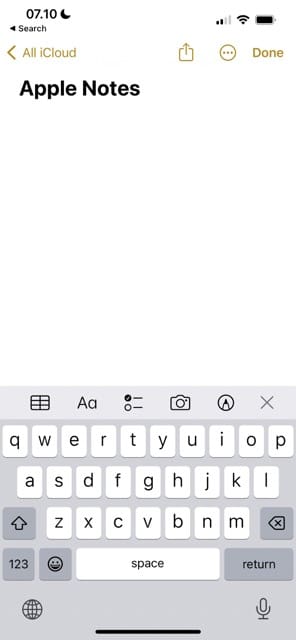

პირველ რიგში, მოდით შევხედოთ, თუ როგორ ადარებენ შენიშვნებს და ცნებებს მარტივი შენიშვნების აღების მიზნით. ორივე აპს აქვს საპასუხო და მოსახერხებელი ინტერფეისი და თქვენ არ უნდა გქონდეთ პრობლემა ახალი შენიშვნების შექმნაზე. როგორც კი ამას გააკეთებთ, შეგიძლიათ მარტივად დაწეროთ აბზაცის სახით ან პუნქტების შექმნით.
მოწყობილობა, რომელზეც იყენებთ Notes-სა და Notion-ს, შეგიცვლით რამდენად ადვილად აკრეფთ შენიშვნებს. ზოგიერთმა მომხმარებელმა შეიძლება აღმოაჩინოს, რომ Notion უფრო რთული გამოსაყენებელია iPad-ზე, ვიდრე Apple Notes, მაგალითად, – მაგრამ ამ პრობლემის მოგვარება შეგიძლიათ მაუსისა და Magic Keyboard-ის შეერთებით.
თუ თქვენ გჭირდებათ შენიშვნების გაკეთება იმ ნივთებისთვის, რომლებიც საჭიროებს თქვენ შეავსოთ საკონტროლო სია, შენიშვნები და ცნებები ამის საშუალებასაც იძლევა. აპლიკაცია, რომელსაც თქვენ იყენებთ, დიდწილად დამოკიდებულია იმაზე, თუ რომელი ინტერფეისი უფრო მიმზიდველია ვიზუალურად.
შენიშვნების ორგანიზება
ძირითადი შენიშვნების წერა არის ყველაზე მნიშვნელოვანი მიზეზი, რის გამოც იყენებდით შენიშვნების აღების აპს, მაგრამ დეზორგანიზებული სამუშაო სივრცის არსებობა ბევრი ადამიანისთვის თავს ზედმეტად გრძნობს. როდესაც თქვენ იყენებთ Notes-ს ან Notion more-ს თქვენს Apple მოწყობილობა(ებ)ზე, თქვენი ყველა შენიშვნისა და გვერდის სისუფთავე შენარჩუნება კარგი იდეაა.
Notes და Notion-ს აქვს რამდენიმე ინსტრუმენტი, რომელიც შეგიძლიათ გამოიყენოთ თქვენი შენიშვნების ორგანიზებისთვის, მაგრამ ჩვენ გვჯერა, რომ Notion-ს მეტი მოქნილობა აქვს ამ მხრივ. Notion-ის გამოყენებისას შეგიძლიათ შეინახოთ დაკავშირებული შენიშვნები ერთად ქვეგვერდების ჩაშენებით. ისინი განთავსებულია უფრო დიდ გვერდებზე და მათი ნახვა შეგიძლიათ თქვენი ძირითადი გვერდების გაფართოებით ინსტრუმენტთა პანელში მარცხნივ.

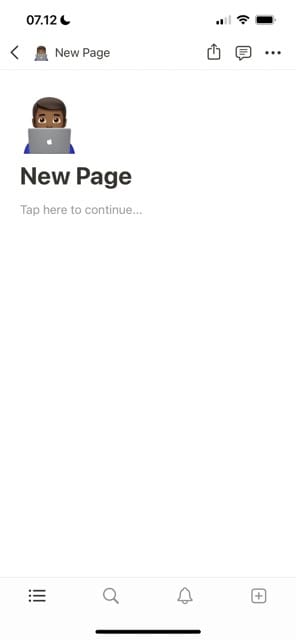

Notion-ის გამოყენებისას, თქვენ ასევე შეგიძლიათ განასხვავოთ თქვენი შენიშვნები emoji ხატულების არჩევით. უფრო მეტიც, შეგიძლიათ გამოიყენოთ Რჩეულებში დამატება ღილაკი ჩანაწერების დასამაგრებლად, რომლებზეც მარტივი წვდომა გჭირდებათ.
Apple Notes-ში ასევე შეგიძლიათ დაამაგროთ მნიშვნელოვანი შენიშვნები თქვენი გვერდის ზედა ნაწილში მარცხნივ გადაფურცლვით და პინის ხატის არჩევით. ამის გარდა, შეგიძლიათ შექმნათ საქაღალდეები მნიშვნელოვანი შენიშვნების ერთად დასაჯგუფებლად.


შენიშვნების წერა ხაზგარეშე
მიუხედავად იმისა, რომ ბევრი ჩვენგანი მუდმივად არის დაკავშირებული ინტერნეტთან, ზოგჯერ შეიძლება დაგვჭირდეს ჩანაწერების ჩაწერა იმ საკითხებზე, რაც უნდა გვახსოვდეს, როცა წვდომის გარეშე ვართ. მაგალითად, შეიძლება მატარებლით მოგზაურობდეთ სოფლად ძლიერი სატელეფონო სიგნალის გარეშე - ან შეიძლება აღმოჩნდეთ შორ მანძილზე თვითმფრინავით მოგზაურობაში და არ გინდოდეთ ბორტთან დაკავშირება Ვაი - ფაი.
ზოგიერთ შემთხვევაში, შესაძლოა ასევე არ გინდოდეთ თქვენი მოწყობილობის თვითმფრინავის რეჟიმიდან გამოყვანა; ერთი მაგალითი იქნება გამოცდისთვის ორიენტირებული სწავლა. თქვენი მიზეზის მიუხედავად, უნდა გაითვალისწინოთ, სად შეგიძლიათ ჩაწეროთ შენიშვნები ოფლაინში, როდესაც არჩევთ აპს შენიშვნების ჩასაწერად.
ასე რომ, შეგიძლიათ გამოიყენოთ Notion ოფლაინ შენიშვნების გასაკეთებლად?
თქვენ შეგიძლიათ წვლილი შეიტანოთ არსებულ გვერდებზე, როდესაც არ ხართ დაკავშირებული ინტერნეტთან, ასევე შექმნათ ახლები შენიშვნების გასაკეთებლად. მაგრამ ზოგიერთ შემთხვევაში შეიძლება პრობლემები შეგექმნათ. ამ დროისთვის, Apple Notes, სავარაუდოდ, ოფლაინ შენიშვნების მიღების უკეთესი ვარიანტია; მოგვიანებით შეგიძლიათ დააკოპიროთ და ჩასვათ თქვენი შენიშვნები Notion-ში ან გაუგზავნოთ ბმული.
მოწყობილობებს შორის სინქრონიზაცია

ონლაინ და ოფლაინ გამოყენებაზე საუბრისას, შეიძლება დაგჭირდეთ თქვენი შენიშვნების სინქრონიზაცია Apple-ის სხვა მოწყობილობებში. და თუ იყენებთ სხვა ოპერაციულ სისტემებს, როგორიცაა Windows, ფიქრი იმაზე, თუ როგორ შეგიძლიათ გამოიყენოთ თქვენი შენიშვნები ამ ადგილებში, კარგი იდეაა.
დავიწყოთ Apple Notes-ით. სანამ შეხვალთ იმავე Apple ID-ით, შეგიძლიათ შეხვიდეთ თქვენს შენიშვნებზე თქვენი Mac-დან, iPhone-დან და iPad-იდან. თქვენ ასევე შეგიძლიათ შეხვიდეთ iCloud-ის ვებსაიტზე და იპოვოთ თქვენი გვერდები აქ. ეს მშვენიერია, თუ მხოლოდ Apple-ის მოწყობილობებს იყენებთ, მაგრამ შესაძლოა სხვა აპლიკაციების გამოყენებაზეც იფიქროთ, თუ ზოგიერთი თქვენი არ მუშაობს ამ ოპერაციულ სისტემებზე.
Notion-ით შენიშვნების მიღებისას, მათზე წვდომა შეგიძლიათ როგორც Apple, ასევე არა Apple მოწყობილობებზე იმავე ანგარიშში შესვლით. ჩამოსატვირთი აპლიკაციების გარდა, Notion-ს აქვს საპასუხო ვებ აპი.
შენიშვნების აღების სხვა სასარგებლო ფუნქციები

შენიშვნების უფრო ეფექტურად აღება დაგეხმარებათ უკეთ შეინახოთ ინფორმაცია და უზრუნველყოთ, რომ არ ცდილობთ იპოვოთ დიდი იდეები, რომლებიც დაგავიწყდათ. ამის გათვალისწინებით, ჩვენ მივხვდით, რომ ახლა კარგი დრო იქნებოდა, გადავხედოთ შენიშვნების აღების სხვა სასარგებლო ფუნქციებს, რომლებსაც ნახავთ Notes და Notion-ში.
Notion-ს აქვს რამდენიმე ინსტრუმენტი, რომელიც შეგიძლიათ გამოიყენოთ თქვენი შენიშვნების მოსარგებად. მაგალითად, შეგიძლიათ თქვენი ნაწერის ფერადი კოდირება, რათა ყველაფერი უფრო ადვილად გამოიკვეთოს. ამის გარდა, შეგიძლიათ დაამატოთ გამყოფები მთელ თქვენს გვერდზე, რათა შექმნათ გონივრული ინტერვალი სხვადასხვა განყოფილებებს შორის.
Notion-ში თქვენ ასევე შეგიძლიათ შექმნათ ცხრილები და დაამატოთ ციტატები, გამოძახებების გამოყენებასთან ერთად. თქვენ ნახავთ უამრავ სხვა სასარგებლო ფუნქციას, რათა შესთავაზოთ მარტივი წვდომა თქვენი შენიშვნის მნიშვნელოვან ნაწილებზე.
რაც შეეხება ჩანაწერების მოწინავე ფუნქციებს, ჩვენ გვჯერა, რომ Apple Notes-ს ჯერ კიდევ აქვს გასაკეთებელი სამუშაო, სანამ არ მიაღწევს Notion-ს. თქვენ შეგიძლიათ მონიშნოთ თქვენი ტექსტის ნაწილები, მაგალითად, მაგრამ ამის გაკეთება არ არის ისეთი ინტუიციური, როგორც ეს არის Notion-ში.
Notes ასევე გამოტოვებს ზოგიერთ სხვა მახასიათებელს, რომელსაც ნახავთ Notion-ში, როგორიცაა გვერდის გამყოფები. საჭიროების შემთხვევაში შეგიძლიათ გამოიყენოთ ტირეები თქვენი გვერდის ნაწილების გასაყოფად, მაგრამ ეს იგივე არ არის. ციტატები და გამოხმაურებები ასევე არ არსებობს, ასე რომ თქვენ უნდა იფიქროთ იმაზე, თუ რა ტიპის შენიშვნებისთვის გჭირდებათ აპის გამოყენება.
მორგება თქვენს უფრო ფართო პროდუქტიულობის სისტემაში

თქვენ ალბათ იყენებთ რამდენიმე სხვა აპს თქვენი დღის სამართავად და მინიმალისტური მიდგომის მიღება იმის შესახებ, თუ რამდენი გაქვთ, კარგი იდეაა. ამის გათვალისწინებით, ჩვენ მივხვდით, რომ ცოტა მეტი უნდა ვისაუბროთ იმაზე, თუ როგორ შეძლებთ Notes და Notion-ის მორგებას თქვენს უფრო ფართო პროდუქტიულობის სისტემაში, რათა დაგეხმაროთ თქვენი სამუშაო პროცესის კარგად სტრუქტურირებულად შენარჩუნებაში.
ჩვენი აზრით, Notion-ს ამ მხრივ უფრო მეტი მოქნილობა აქვს ვიდრე Apple Notes. შენიშვნების აღების გარდა, შეგიძლიათ გამოიყენოთ ცნება ყველა სახის სხვა რამისთვის. ეს შესანიშნავია კალენდრების შესაქმნელად და ასევე შეგიძლიათ დააკონფიგურიროთ სამუშაო სივრცეები მიზნების თვალყურის დევნებისთვის და სხვა.
Notion გაძლევთ საშუალებას ნულიდან გააკეთოთ ყოველივე ზემოთქმული და მეტი, მაგრამ ასევე შეგიძლიათ გაამარტივოთ თქვენი სამუშაო პროცესი შაბლონების გამოყენებით. ზოგიერთი მათგანი მომხმარებლის მიერ არის გენერირებული, ხოლო Notion-მა შექმნა სხვები.
მეორეს მხრივ, Apple Notes ძირითადად განკუთვნილი იყო შენიშვნების გასაკეთებლად - და თქვენ ალბათ არ გამოიყენებთ მას ამაზე მეტს. თქვენ შეგიძლიათ შექმნათ ცხრილები და სხვა, საკითხავი სიების და მსგავსი ნივთების შესაქმნელად, მაგრამ თქვენი ვარიანტები გარკვეულწილად შეზღუდულია. ასე რომ, თქვენ უნდა იფიქროთ იმაზე, თუ რა არის თქვენი ჩანაწერების აღების მიზნები, სანამ გადაწყვეტთ, თუ როგორ გსურთ განაგრძოთ აპლიკაციის არჩევა.
დასკვნა: შენიშვნები და ცნება არის ორი სასარგებლო აპლიკაცია და Apple-ის მომხმარებლებმა შეიძლება მოისურვონ ორივეს გაერთიანება
Apple Notes და Notion არის ორი საუკეთესო შენიშვნების აღების აპი, რომლებიც ხელმისაწვდომია Apple-ის მომხმარებლებისთვის და ისინი გვთავაზობენ სხვადასხვა ფუნქციების ფართო არჩევანს. Notion არის შესანიშნავი პროდუქტიულობის კომპლექტი ერთში, რაც მას იდეალურ არჩევანს ხდის, თუ გსურთ უფრო რთული შენიშვნების გაკეთება ან მინიმუმამდე დაიყვანოთ აპლიკაციების რაოდენობა, რომლებსაც იყენებთ ყოველდღე.
თუ თქვენ მხოლოდ გაინტერესებთ მარტივი ჩანაწერების აღება, Apple Notes იდეალური ვარიანტია. შეიძლება დაგჭირდეთ კონცეფციის გამოყენება სამუშაოსა და სწავლასთან დაკავშირებული შენიშვნების აღებისთვის, მაგრამ შეინახეთ Apple Notes თქვენს პირად ცხოვრებაში მომხდარი მოვლენების აღსანიშნავად - შემთხვევითი აზრებით, რომლებიც ყოველდღიურად გაქვთ.
ორივე აპი ხელმისაწვდომია Apple-ის მრავალ მოწყობილობაში და მოწყობილობებთან სინქრონიზაცია მარტივია. ასე რომ, ღირს ორივე სცადოთ იმის დანახვა, თუ როგორ ჯდება ისინი თქვენს უფრო ფართო სისტემაში.

დენი არის თავისუფალი მწერალი, რომელიც იყენებს Apple-ის პროდუქტებს ათწლეულზე მეტი ხნის განმავლობაში. ის დაწერილია ინტერნეტში არსებულ ზოგიერთ უდიდეს ტექნოლოგიურ პუბლიკაციებში და მანამდე მუშაობდა შიდა მწერლად, სანამ საკუთარ მარშრუტს კვეთდა. დენი გაიზარდა დიდ ბრიტანეთში, მაგრამ ახლა წერს ტექნოლოგიების შესახებ მისი სკანდინავიური ბაზიდან.